高性能计算服务
>
软件使用案例
>
科学计算
>
Beast
本文主要介绍如何在超算互联网商城使用Beast软件。
在商城首页输入软件名搜索软件,点击需要使用的软件卡片进入软件商品界面,选择软件版本以及资源配置区域,阅读并同意《服务协议》,点击“立即使用”等待配置完成可以使用该软件;已经使用过的软件会在规格的右上角有一个绿色的“已使用”标识,点击“去使用”可直接使用该软件。
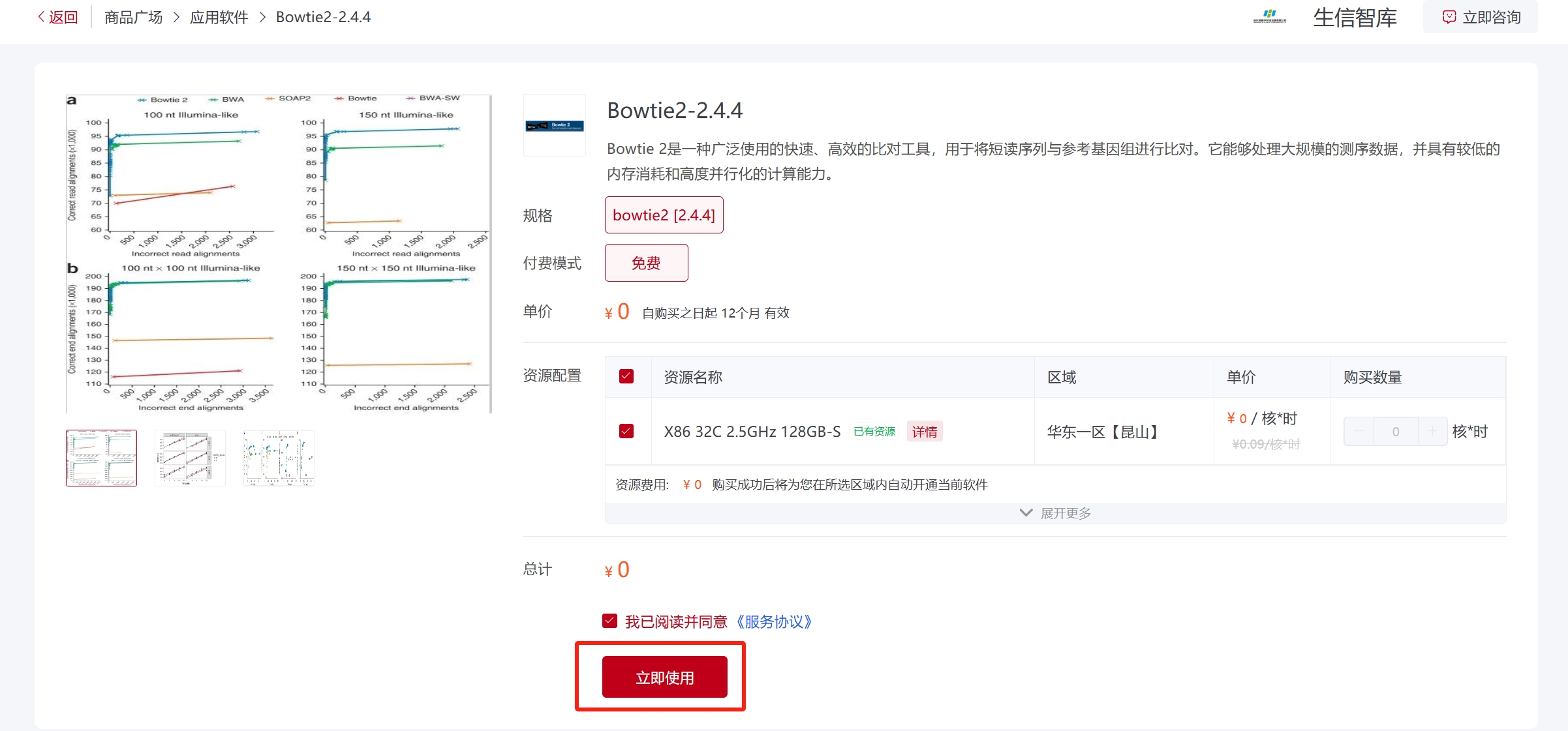
已经使用过的软件亦可以选择其他可用区域开通软件,或点击“已开通”后面的提交作业方式直接使用。
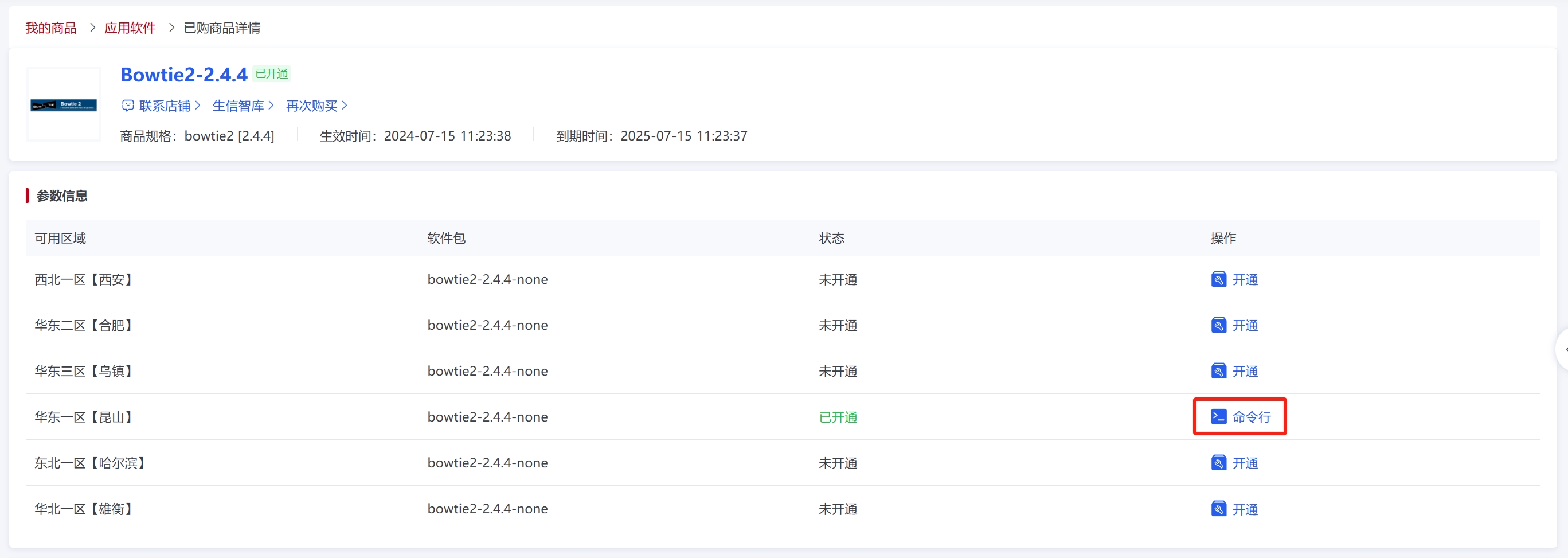
(1)点击“命令行”图标后进入eshell界面,从商城的“命令行”进入终端,终端会显示商品自带的软件应用版本、环境变量和启动路径信息。由启动路径可以得到软件部署的位置。(#注:实际使用中请根据下方红框内提供的算例示例进入对应路径。)
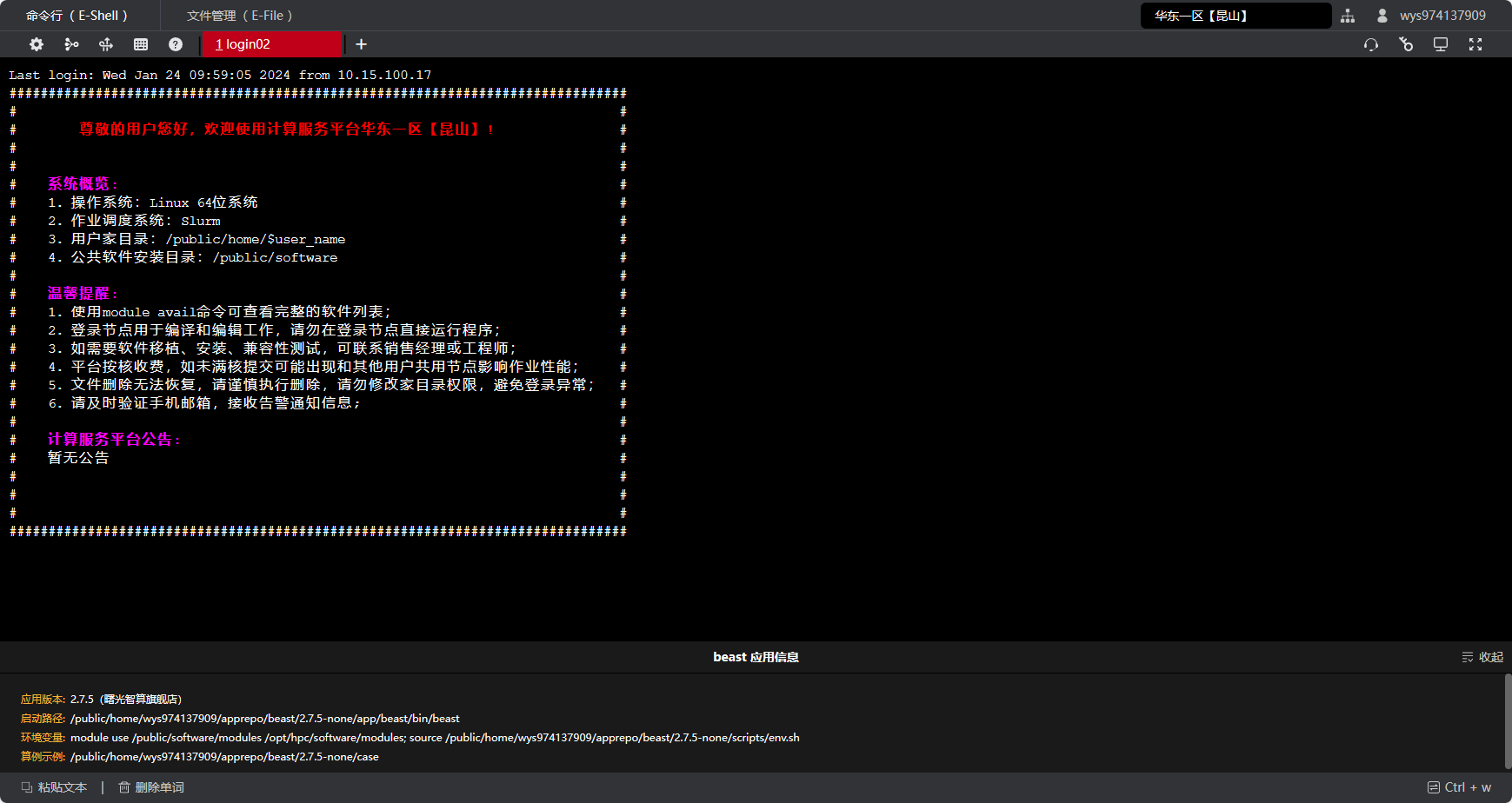
产品软件安装目录为 ~/apprepo/beast/2.7.5-none/,包含app、case、install.log、scripts四个子目录,其中app包含应用软件主体和依赖库;case 包含相关运行算例、作业日志、作业提交脚本等信息;install.log 为beast安装目录,scripts 为软件环境变量。目录结构如下:
.
├── app # 应用软件主体和依赖库
│ ├── beast
├── case # 可运行算例、脚本
│ ├── beast.slurm # slurm脚本文件
│ ├── slurm-52597107.out # 运行日志
│ ├── testRNA.log
│ ├── testRNA.trees
│ ├── testRNA.xml #测试文件
│ └── testRNA.xml.state
├── doc
│ └── README.md
├── install.log #beast安装日志
├── scripts
│ ├── beast-2.7.5-none
│ └── env.sh # 应用环境变量
└── source
└── BEAST.v2.7.5.Linux.x86.tgz
资源调用逻辑如下:用户在登录节点执行脚本,脚本将自动申请计算资源,并在该计算资源上运行计算指令,并将计算结果实时同步到当前目录下。
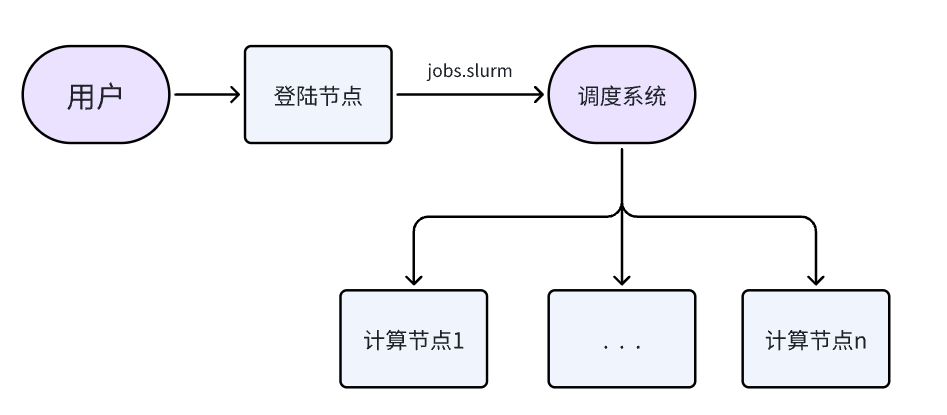
我们已经为您提供完整的使用脚本:
(1)执行cd ~/apprepo/beast/2.7.5-none进入软件部署目录,在目录下的case 文件夹中有软件对应的提交脚本。

(2)输入whichpartition可以查询可用队列,复制选中合适的队列名称,这里选择了“kshcnormal”,并打开脚本beast.slurm进行脚本文件的修改。
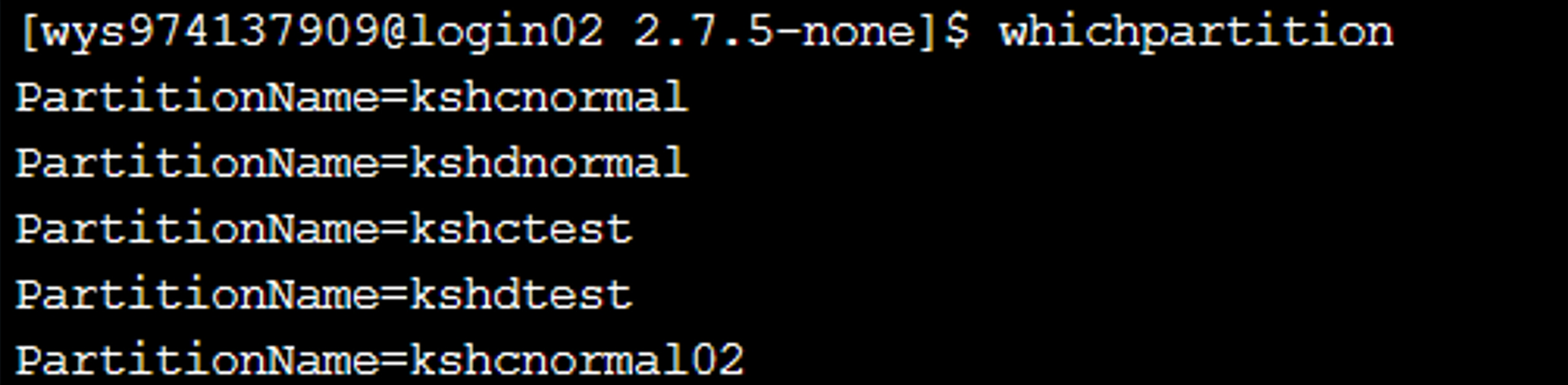
(3)创建/打开图形桌面,在AC首页-图形桌面中点击Linux桌面,选择对应的中心区域,然后打开图形/创建图形。
可以在已创建图形中看到一个端口号,例如这里是vncsever02:13,需要在beast.slurm脚本中修改export DISPLAY=vncserver02:13为对应的端口号。
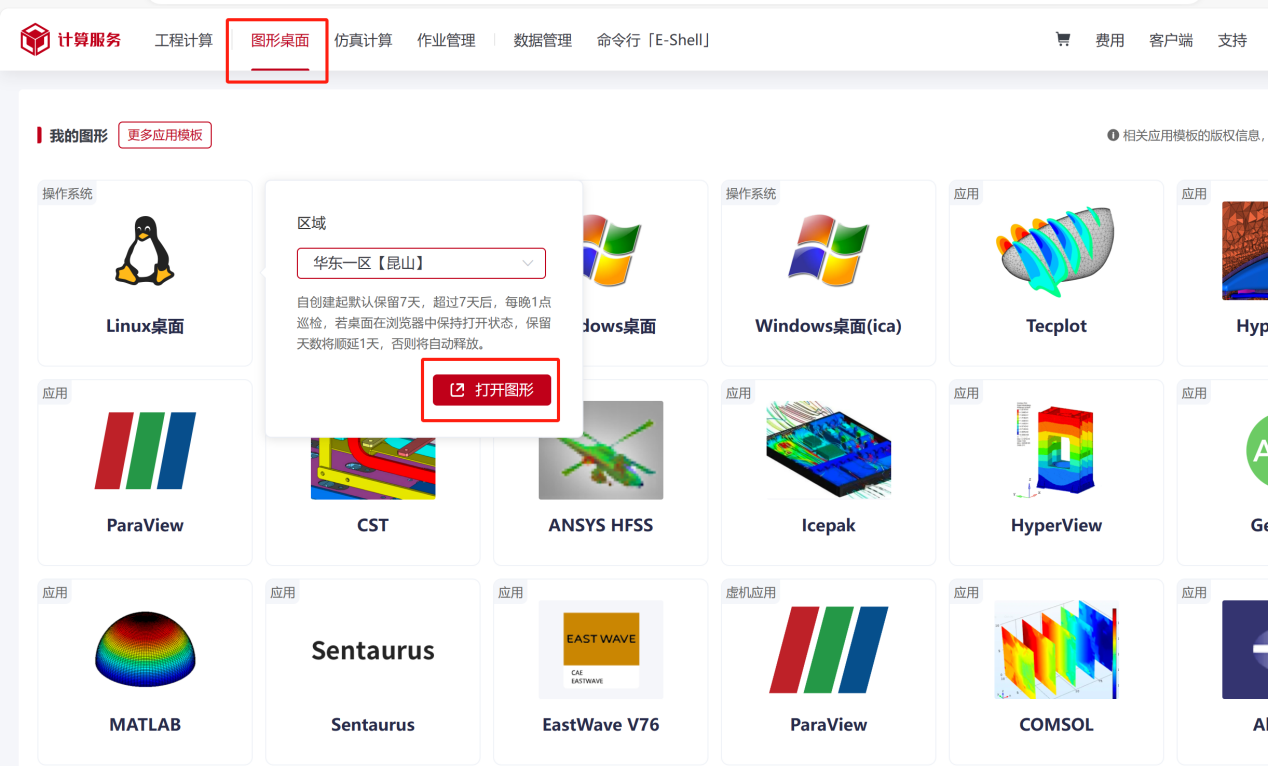
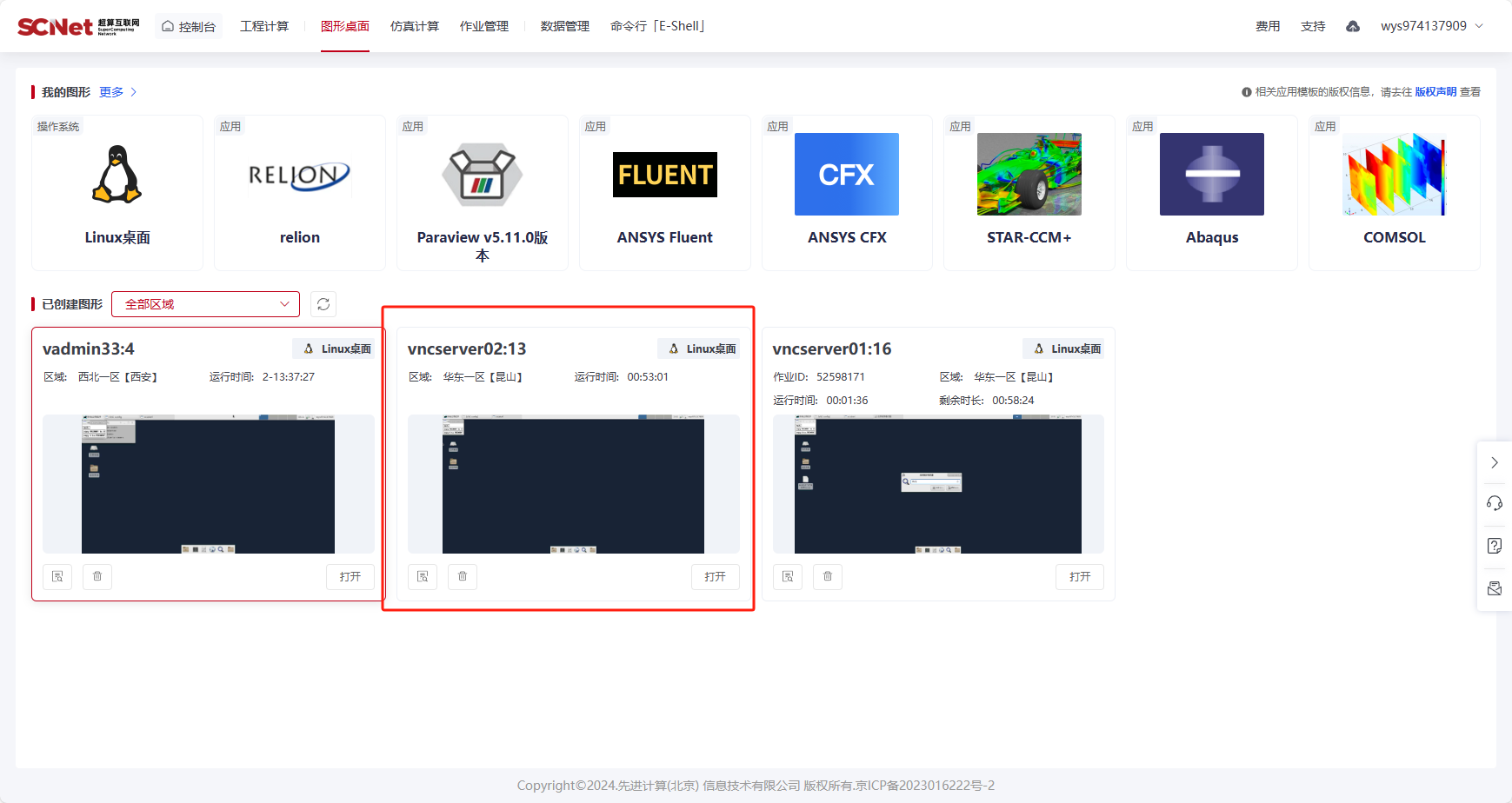
替换脚本beast.slurm中的队列名称为已有的队列名称、修改端口号为新建桌面图形的端口号,并根据自己的需求更改脚本的配置信息。
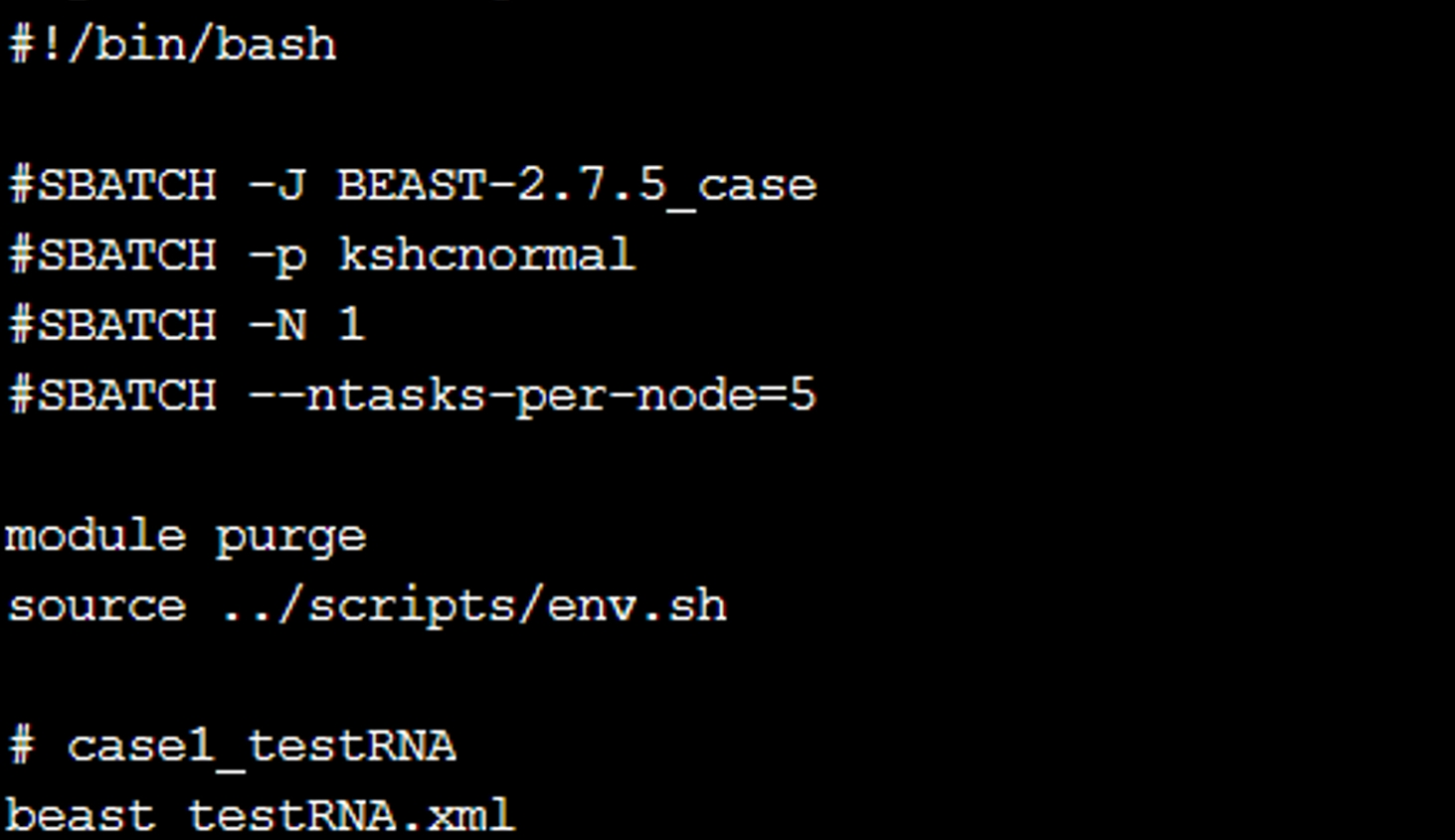
(4)如果您需要进行其他修改可参考如下命令:
| 参数 | 含义 |
|---|---|
| -J BEAST-2.7.5 | 指定作业名为BEAST-2.7.5 |
| -p kshcnormal | 指定使用队列为kshcnormal |
| -N 1 | 申请一个计算节点 |
| --ntasks-per-node=5 | 每个节点使用5核 |
| module purge | 清理当前环境,避免环境冲突 |
| source ../scripts/env.sh | 加载已设置好的环境 |
| beast | 可执行程序的名字 |
| TestRNA.xml | 需要计算的输入文件名字 |
注意:
(1)确认环境变量、修改好脚本后保存退出,使用sbatch beast.slurm提交作业,并通过squeue查看作业的运行状态。
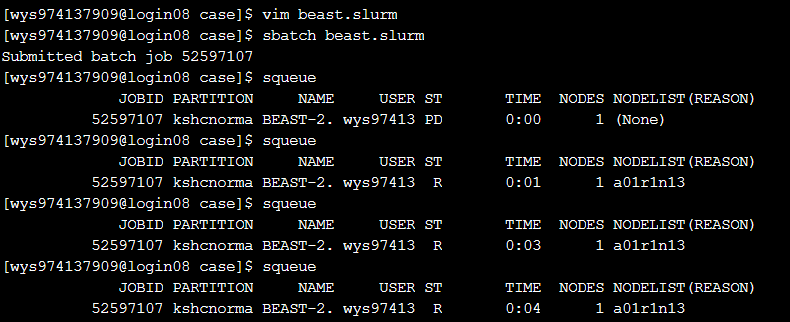
(2)任务完成后作业会自动结束,并在当前目录生成日志文件slurm-作业号.out或使用tail -f slurm-作业号.out 实时查看。

(3)打开slurm-7714386.out查看作业的日志输出以及检查是否正常结束。
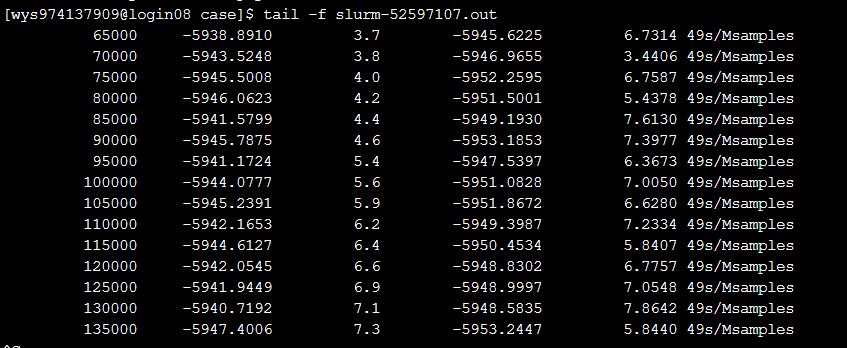
(4)另外可参考如下常用指令进行作业管理:
| 命令 | 含义 | 简单示例 |
| sbatch | 批量提交作业命令,后面跟脚本文件 | sbatch xxx.sh |
| squeue | 查看目前提交作业的信息 | squeue(可显示作业号、作业状态等) |
| salloc | 占用空闲计算资源命令 | salloc -p kshctest -N 1 -n 32 |
| scontrol | 查看正在计算作业信息 | scontrol show job jobid |
| scancel | 取消作业 | scancel jobid |
| sacct | 查看历史作业 | sacct -j jobid -X -o elapsed,state,nodelist |
注意:请不要在登录节点(login)上直接运行作业计算(编译等日常操作除外),以免影响您的作业正常运行。